电脑底部任务栏图标怎么隐藏 Win10底部任务栏怎么隐藏
更新时间:2024-09-01 10:49:17作者:xtliu
在使用Windows 10操作系统时,有时候我们可能会觉得底部任务栏上的图标太过繁杂,影响了整体的视觉效果,如何隐藏电脑底部任务栏上的图标呢?其实很简单,只需要右键点击任务栏上的空白区域,选择任务栏设置,在弹出的窗口中找到在任务栏上显示或隐藏通知图标,然后将其设置为关闭状态即可。这样一来我们就可以轻松地隐藏掉那些不常用的图标,让任务栏更加简洁干净。
步骤如下:
1.在桌面左下角点击开始打开设置。
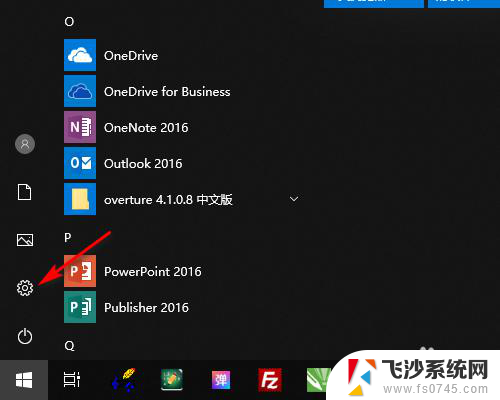
2.在Windows设置中打开个性化。
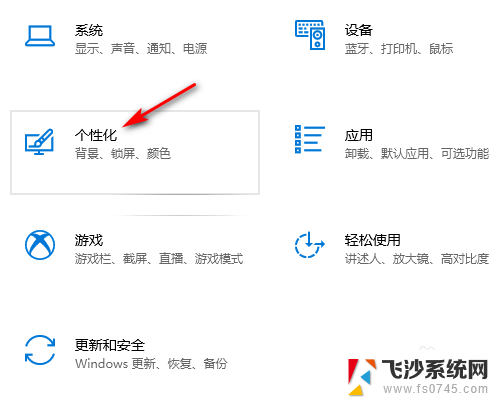
3.在个性化设置中点击任务栏。
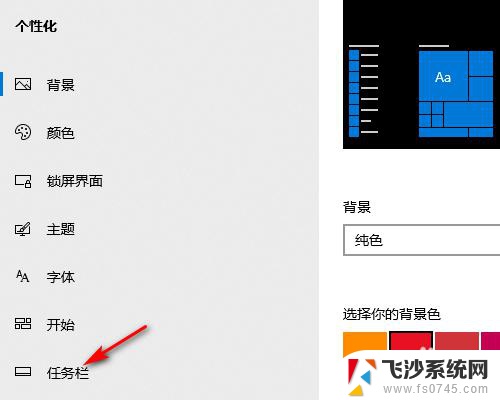
4.在任务栏设置中勾选在桌面模式下自动隐藏任务栏。
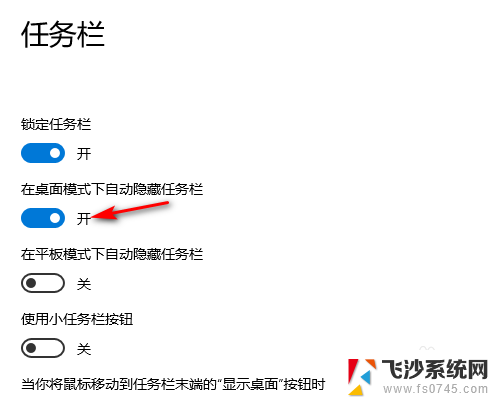
5.设置好以后桌面就底部任务栏就会自动隐藏起来(请看下方设置前和设置后的效果图)。
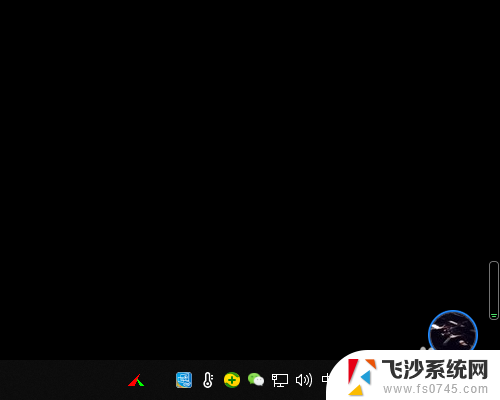

以上就是电脑底部任务栏图标怎么隐藏的全部内容,还有不清楚的用户就可以参考一下小编的步骤进行操作,希望能够对大家有所帮助。
电脑底部任务栏图标怎么隐藏 Win10底部任务栏怎么隐藏相关教程
-
 电脑桌面下的任务栏怎么隐藏 WIN10底部任务栏隐藏方法
电脑桌面下的任务栏怎么隐藏 WIN10底部任务栏隐藏方法2024-04-19
-
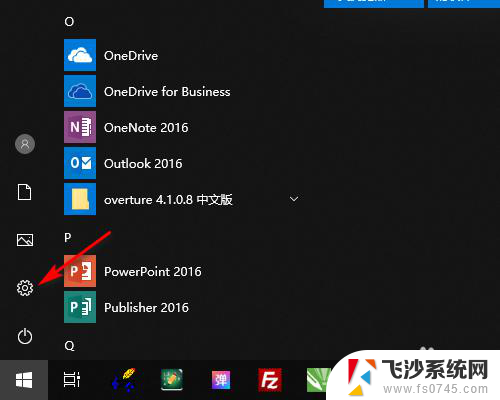 桌面下面任务栏怎么隐藏 WIN10底部任务栏隐藏方法
桌面下面任务栏怎么隐藏 WIN10底部任务栏隐藏方法2024-07-18
-
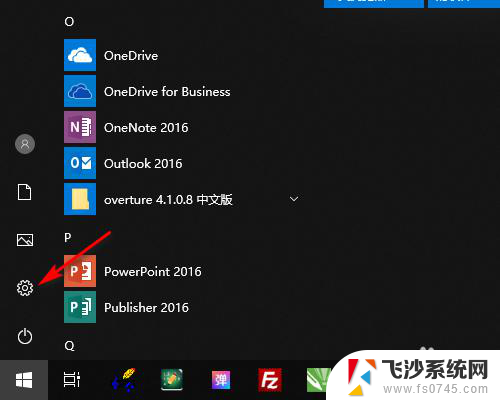 怎样隐藏桌面最下面任务栏 WIN10底部任务栏隐藏方法
怎样隐藏桌面最下面任务栏 WIN10底部任务栏隐藏方法2024-05-03
-
 怎么把电脑下方的任务栏隐藏 WIN10怎么隐藏底部任务栏永久隐藏
怎么把电脑下方的任务栏隐藏 WIN10怎么隐藏底部任务栏永久隐藏2024-02-21
- win10桌面下方任务栏卡死 win10底部任务栏无法隐藏
- 怎么把电脑下面的任务栏隐藏 WIN10怎么隐藏底部任务栏的方法
- 电脑下面任务栏怎么隐藏 快捷 WIN10怎么隐藏底部任务栏设置教程
- 如何将电脑下面的任务栏隐藏 WIN10底部任务栏如何隐藏
- win10把任务栏图标隐藏 Windows10任务栏图标隐藏教程
- 电脑桌面上任务栏怎么隐藏 怎样在Win10中隐藏任务栏
- win8.1开始菜单改win10 Windows 8.1 升级到 Windows 10
- 文件:\windows\system32\drivers Win10系统C盘drivers文件夹可以清理吗
- windows10移动硬盘在电脑上不显示怎么办 移动硬盘插上电脑没有反应怎么办
- windows缓存清理 如何清理Win10系统缓存
- win10怎么调电脑屏幕亮度 Win10笔记本怎样调整屏幕亮度
- 苹果手机可以连接联想蓝牙吗 苹果手机WIN10联想笔记本蓝牙配对教程
win10系统教程推荐
- 1 苹果手机可以连接联想蓝牙吗 苹果手机WIN10联想笔记本蓝牙配对教程
- 2 win10手机连接可以卸载吗 Win10手机助手怎么卸载
- 3 win10里此电脑的文档文件夹怎么删掉 笔记本文件删除方法
- 4 win10怎么看windows激活码 Win10系统激活密钥如何查看
- 5 电脑键盘如何选择输入法 Win10输入法切换
- 6 电脑调节亮度没有反应什么原因 Win10屏幕亮度调节无效
- 7 电脑锁屏解锁后要按窗口件才能正常运行 Win10锁屏后程序继续运行设置方法
- 8 win10家庭版密钥可以用几次 正版Windows10激活码多少次可以使用
- 9 win10系统永久激活查询 如何查看Windows10是否已经永久激活
- 10 win10家庭中文版打不开组策略 Win10家庭版组策略无法启用怎么办